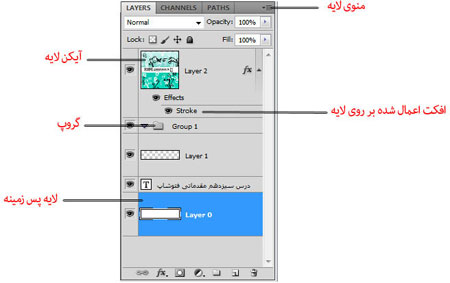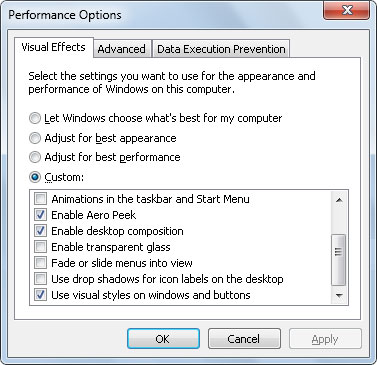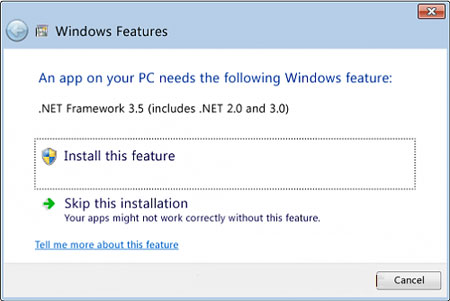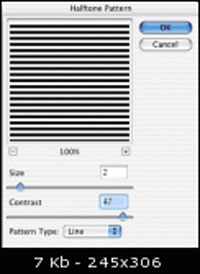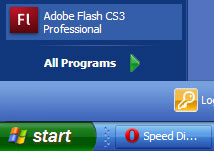۳۶۲ مطلب با موضوع «آموزش» ثبت شده است
-
ادامه مطلب
استفاده درست و بهینه از زمان آن هم در دنیای فناوری اطلاعات، اهمیت بسزایی دارد و اگر همه چیز در دسترس باشد، بهتر میتوانید از زمان خود استفاده کنید. این اصل به یکی از نیازهای حیاتی کاربران تبدیل شده است و از همین رو هر روز شرکتهای تولیدکننده نرمافزاری، روش جدیدی برای تسهیل کار کاربران خود ارائه میکنند تا با سرعت و راحتی بیشتری به هدف خود برسند.
برای مثال مایکروسافت قابلیت شخصیسازی نوار مسیریابی (Navigation Bar) ویندوز اکسپلورر را که در سمت چپ پنجره قرار دارد، ایجاد کرده تا کاربران سیستمعامل ویندوز بتوانند پوشهها را با سلیقه خود انتخاب کنند، اما چگونه؟
نوار مسیریابی پنجرهها مسیری برای رسیدن درایوها و پوشهها و دسترسی به رایانه کاربر فراهم میکند و به این منظور به دو بخش Favorites (محبوبها) و Libraries تقسیم خواهد شد. شما میتوانید با شخصیسازی کردن این دو بخش، فولدرهای مورد استفاده خود را در آنها جایگزین کنید. برای این کار ابتدا باید مسیری را که میخواهید به نوار مسیریابی اضافه کنید، در رایانه خود انتخاب کرده سپس با استفاده از دستورالعملهایی که در ادامه توضیح میدهیم، به این بخش بیفزایید.
مایکروسافت از زمان ارائه ویندوز 95، مدیریت فایل خود را ویندوز اکسپلورر نامید، تا اینکه با ورود ویندوز8 به بازار، نام این بخش به فایل اکسپلورر تغییر کرد که تغییر مناسبی هم بود. ما برای راحتی کار در این مقاله آن را به نام اکسپلورر میخوانیم.
بخش Favorites که مسیرهای پرکاربرد را در خود نگه میدارد، در سمت چپ بالای پنجره قرار دارد و قابل پیکربندی است. برای اینکه فهرست Favorites را به سلیقه خود نه مایکروسافت بچینید، میتوانید به این روش عمل کنید:
-
600:اگر سیستم در حال شماره گیری باشد وشما دوباره شماره گیری کنید
601:portمورد نظر بی اعتبار میباشد
602:portاکنون باز میباشد برای بسته شدن آن باید کامپیوتر دوباره راه اندازی شود
603:بافد شماره گیری بیش از حد کوچک است
604: اطلاعات به نادرستی درج شده اند
605:اطلاعات portنمیتواند مشخص شود
606:portشناسایی نمیشود
607: ثبت اطلاعات مرتبط با مودم بی اعتبار میباشد
۸۴۵ امیر اعلایی -
۱۳۰۷ امیر اعلایی ادامه مطلب
-
در صورتی که اهل گوش کردن موزیک از طریق کامپیوتر باشید و همچنین از ویندوز ویستا یا 7 استفاده میکنید قصد داریم به معرفی یک ترفند کاربردی مخصوص شما بپردازیم. با استفاده از این ترفند میتوانید به سادگی و با چند کلیک، قدرت صدای خروجی از اسپیکر را به طور محسوسی در این ویندوزها بهبود ببخشید.

بدین منظور:
بر روی منوی Start کلیک کرده و Control Panel را انتخاب کنید.
Sound را یافته و بر روی آن کلیک کنید.
در پنجره باز شده ابتدا Speakers را انتخاب کنید و سپس بر روی دکمه Properties کلیک نمایید.
اکنون به تب Enhancements بروید و تیک سه گزینه Loudness Equalization ،Virtual Surround و Bass Management (یا Base Boost) را بزنید.
پنجرههای باز را OK نمایید.
پیشنهاد میکنیم پیش از این کار موزیکی را در حال پخش بگذارید تا بلافاصله بعد از اعمال این تنظیمات، تفاوت قدرت صدا را احساس کنید.
۱۳۳۵ امیر اعلایی -
ادامه مطلب
چگونگی انتقال فایل از سیستم عامل مجازی به سیستم عامل اصلی
نرمافزارهای ماشین مجازی مثل VirtualBox یا VMware برای نصب یک سیستم عامل در محیط سیستم عامل اصلی کاربرد دارند. مثلاً ویندوز XP تحت ویندوز 8.1؛ اگر از این نوع نرمافزارها استفاده نکردهاید بد نیست ویرچوآلباکس رایگان را امتحان کنید. موضوع این مقاله نحوهی فرستادن فایل از ماشین مجازی به سیستم عامل اصلی است. با ما باشید تا با تصاویر و آموزش ویدیویی، روش کار را یاد بگیریم.
ویرچوآلباکس را میتوان یک کامپیوتر غیرواقعی و مشابه کامپیوتر اصلی تعریف کرد. میتوان چندین سیستم مختلف را برای آزمایش نرمافزارها و سیستم عاملهای مختلف در آن ایجاد کرد و حتی به اجرای ویروسها و بررسی آثارشان پرداخت. برنامهنویسان هم میتوانند از آن برای آزمایش نرمافزارها استفاده کنند. از کاربردهای زیاد ماشینهای مجازی میگذریم و به این سوال میپردازیم که چطور در ویرچوآلباکس، فایلهای موجود روی سیستم عامل مجازی را به سیستم عامل اصلی منتقل کنیم؟
استفاده از شبکه در ویرچوآلباکس برای اشتراک فایلها
ویرچوآلباکس بخشی به نام Shared Folders دارد که در مورد سیستم عامل ویندوز و لینوکس به عنوان سیستم عامل مجازی به درستی کار میکند. برای استفاده از این قابلیت از مسیر زیر عمل کنید:
Devices > Insert Guest Additions CD imageالبته این موضوع وقتی کاربردی است که سیستم عامل مجازی شما اجرا شده باشد. به تصویر زیر توجه کنید:
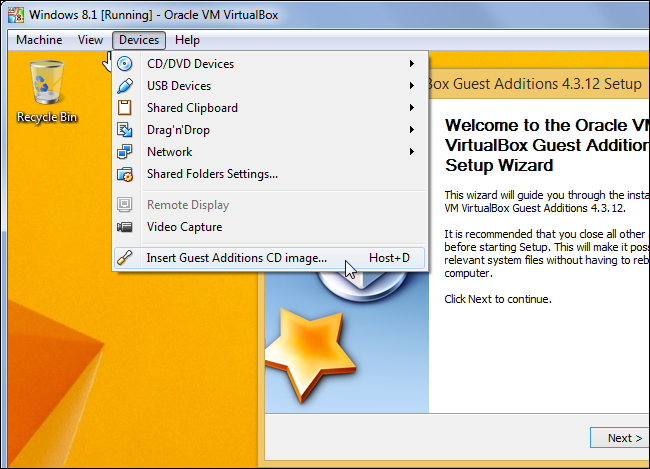
مرحلهی بعدی تنظیم آدرس پوشههایی است که قرار است به صورت مشترک توسط سیستم عامل اصلی و سیستم عامل مجازی که در ویرچوآلباکس نصب شده، استفاده شوند. مسیر زیر را دنبال کنید:
Machine > Setting > Shared Foldersدو نوع پوشهی مشترک داریم. نوع اول پوشههایی هستند که همیشه همراه ماشین مجازی باقی میمانند و تنها در صورتی از لیست حذف میشوند که ماشین مجازی را حذف کنید. دومین نوع، Transient Folders یا پوشههایی است که به صورت موقتی و گذرا به اشتراک گذاشته شدهاند و به محض اینکه ماشین مجازی را خاموش یا ریاستارت کنید، از لیست پوشههای مشترک بیرون میآیند.
روی دکمهی Add که به شکل پوشهای با علامت مثبت در سمت راست قرار داده شده کلیک کنید. مسیر پوشهی اشتراکی را به دلخواه انتخاب کنید. دقت کنید که این پوشه در سیستم عامل اصلی شما وجود دارد. اما نامی که انتخاب میکنید، نامی است که در سیستم عامل مجازی نمایش داده میشود.
حالت پیشفرض دسترسی به پوشهی مشترک Read-Write است. به این معنی که سیستم عامل مجازی قادر به نوشتن یا خواندن فایلهای آن است. اما میتوانید چکباکس Read-only را هم انتخاب کنید. در این صورت ماشین مجازی شما فقط قادر به خواندن فایلها خواهد بود و اجازهی قرار دادن فایل یا حذف فایل را ندارد.
چکباکس دیگر Auto-mount است که به صورت خودکار پوشهی مشترک را در هنگام بوت شدن سیستم عامل مجازی، به آن اضافه میکند.
یادتان نرود که اگر پوشهی مورد نظر شما دائمی است، گزینهی Make Permanent هم باید انتخاب شده باشد.
۱۷۹۵ امیر اعلایی ادامه مطلب -
تا به حال اتفتق افتاده است که فقط به دلیل 1 یا 2 گیگ فضا مجبور باشید اطلاعات روی درایو C یا یکسری برنامه را حذف کنید ؟ برای من که پیش آمده است و فقط به دلیل 2 گیگ فضا مجبور شدم در حدود 10 برنامه سبک را حذف کنم که حداقل 30 دقیقه از زمان من را گرفت .
خوب یک دستور در ویندوز وجود دارد که در سایتهای انگلیسی هشدار داده اند که فقط در شرایطی که راه حلی ندارید و احتیاج به یک فضای خالی دارید از آن استفاده کنید .
دلیل هشدار هم این می باشد که ممکن است بعد از حذف فایل سیستمی ویندوز کمی با مشکل مواجه شود . یک دستور برای حذف تمام فایل های سیستمی که هنگام نصب ویندوز در درایو C ذخیره شده اند .
1 . برای استفاده از این دستور در کادر جستجو عبارت Cmd را تایپ کنید و پس از نمایش آیکون مربوط به نرم افزار بر روی آن کلیک راست و گزینه Run as administrator را انتخاب کنید .
این دستور در ویندوز XP و ویندوز 7 کاربرد دارد .
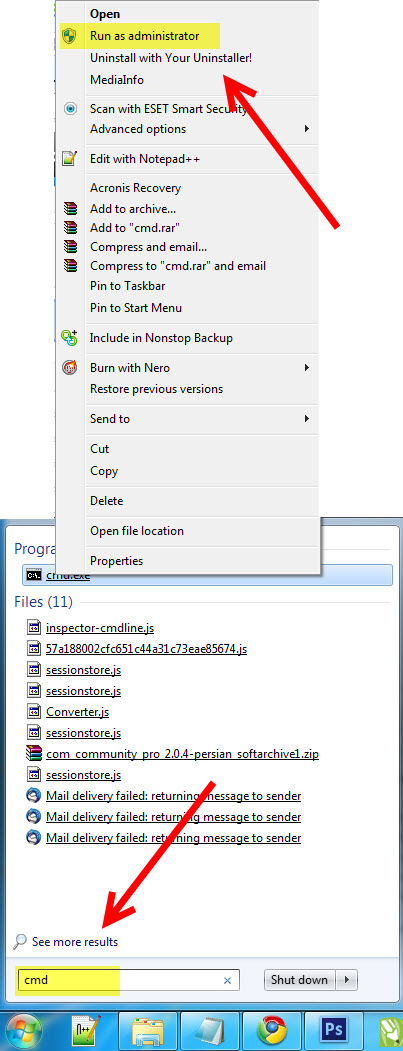
بعد از باز شدن صفحه زیر کافیست دستور زیر را تایپ کرده و بر روی کلید اینتر کلیک کنید .
dism /online /cleanup-image /spsuperseded
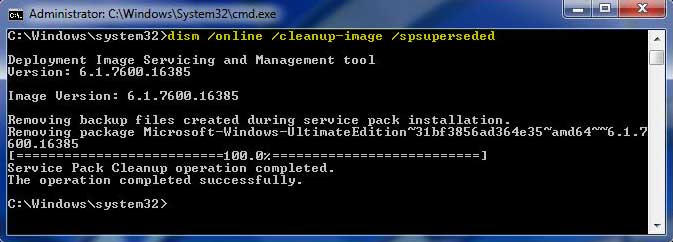 ۹۳۱ امیر اعلایی
۹۳۱ امیر اعلایی -

در روزهای اولیه اینترنت، مفهوم حریم خصوصی خیلی پررنگ تر از امروزه بود! ناشناس بودن در اینترنت یکی از بهترین (شاید هم بدترین! بستگی دارد این سوال رو از چه کسی بپرسید) ویژگی های اینترنت بود و است. هر وقت صحبت از حریم خصوصی در اینترنت است مفاهیمی همچون “پروکسی سرور” و یا “Private Browsing” نیز مطرح میشوند اما ایا واقعا میتوان در اینترنت به صورت ناشناس به فعالیت پرداخت؟
خیر! تحت هر شرایطی شما در اینترنت قابل ردیابی خواهید بود … تفاوتی نمیکند که شما از چه روشی برای ناشناس ماندن در اینترنت استفاده میکنید، شما قابل ردیابی کردن هستید! شاید ترسناک به نظر برسد اما نگران نباشید، اینجاست که مسیریابی پیازی وارد داستان میشود. با استفاده از این تکنولوژی شما هنوز هم قابل ردیابی کردن هستید اما کار ردیابی کردن شما بسیار دشوار تر از پیش خواهد بود.
مسیریابی پیازی چه گونه کار میکند؟
برای این که مفهوم مسیریابی پیازی را بهتر متوجه شوید اجازه دهید با پروکسی سرور ها شروع کنیم. شما وقتی به یک پروکسی سرور متصل میشوید، از طریق ان سرور به مرور وب خواهید پرداخت و اگر کسی سعی به ردیابی کردن شما بکند به جای پیدا کردن ادرس خانه ی شما، ای پی سرور را به دست خواهد اورد.
اما پروکسی سرور ها امن نیستند، پروکسی سرور ها اطلاعات شما را برروی سرور های خود ذخیره میکنند و اگر لازم باشد میتوانند شما را شناسایی کنند. پروکسی سرور ها قادر نیستند تا از هویت شما در اینترنت محافظت کند و شما به راحتی قابل ردیابی کردن هستید.
مسیریابی پیازی همانند یک نسخه پیشرفته تر از مسیریابی از طریق یک پروکسی سرور است. در این روش به جای این که اطلاعات شما از طریق یک سرور ناامن منتقل شوند، از طریق یک شبکه از Node ها که در هر مرحله اطلاعات شما را رمز گذاری میکنند منتقل میشود.
تنها Node پایانی قادر خواهد بود تا اطلاعات رمزنگاری شده رو پردازش کند. با استفاده از این روش پیدا کردن منبع اصلی فرستنده ان اطلاعات تقریبا غیر ممکن خواهد بود. اجازه بدهید که مقاله رو با یک مثال ادامه بدهیم.
یک مثال ساده …
فرض کنید شما برروی کامیپوتر خود از یک Client مسیریابی پیازی استفاده میکنید. کامپیوتر شما داده ها را رمز گذاری خواهد کرد و به Node A ارسال خواهد کرد. Node A نیز اطلاعات رمز گذاری شده را دوباره رمز گذاری خواهد کرد و به Node B ارسال خواهد کرد.
Node B نیز دوباره اطلاعات رمز گذاری شده توسط کامیپوتر شما و Node A را رمز گذاری خواهد کرد و به Node C ارسال خواهد کرد. Node C تمامی اطلاعات ارسال شده را از حالت رمز نگاری شده خارج میکند و به مقصد مورد نظر شما ارسال میکند.
تمامی این مراحل در هنگام دریافت اطلاعات نیز انجام میشوند اما با این تقاوت که به جای Node C، کامیپوتر شما اطلاعات رمزگذاری شده رو از حالت رمزگذاری شده خارج و پردازش خواهد کرد. البته در این مثال سعی شده است تا این پروسه به ساده ترین شکل ممکن توضیح داده شود و الگوریتم اصلی خیلی پیچیده تر از این مثال توضیح داده شده است.
مسیریابی پیازی چه سودی برای من دارد؟
دلیل اصلی استفاده از این فناوری، پنهان کردن هویت شما در اینترنت است! اگر نمیخواهید تا کمپانی های بزرگی همانند گوگل و امازون به اطلاعات شما دسترسی داشته باشند شما میتوانید از این فناوری استفاده کنید تا در اینترنت به صورت ناشناس باقی بمانید. در مقالات بعدی دیفوراف به چگونگی راه اندازی یک Client برای استفاده از TOR خواهیم پرداخت.
البته کاربردهای مسیریابی پیازی تنها به این مورد خلاصه نمیشوند، برای مثال شما میتوانید وبسایت خود را تنها برای کاربرانی که از این فناوری استفاده میکنند در دسترس قرار بدهید. شاید این کار کمی غیر عادی به نظر برسد اما قرار دادن وبسایت برروی یک شبکه رمزنگاری شده زیاد هم فکر بدی نیست.
نتیجه گیری
همان طور که پیش از این نیز بدان اشاره کردم، استفاده از مسیریابی پیازی نیز ۱۰۰ درصد ایمن نیست و هرچه قدر هم که امنیت یک شبکه زیاد باشد، احتمال هک شدن ان وجود دارد. برای اطلاعات بیشتر درباره فناوری مسیریابی پیازی میتوانید عبارت Onion Routing رو در گوگل جست و جو کنید.۱۱۸۱ امیر اعلایی -
ادامه مطلب
لایه ها کار کردن بر روی یک قسمت از تصویر را بدون اینکه دیگر قسمتهای تصویر دستکاری شوند را امکان پذیر می سازند.لایه ها صفحات شفافی هستند که به صورت پشته روی هم چیده می شوند.اگر بر روی لایه ای تصویری نباشد شما می توانید لایه های زیری ان را ببینید.برای روشن شدن مفهوم لایه به شکل زیر توجه نمایید.
استفاده از پالت لایه ها
پالت لایه ها،لیست لایه ها،گروه لایه ها(layer groups) و جلوه های (effects)لایه ها را نشان می دهد.شما با استفاده از دکمه های موجود در پالت لایه ها می توانید بسیاری از کارهای مربوط به لایه ،از قبیل ایجاد لایه،مخفی کردن لایه، نایان ساختن لایه و حذف لایه را انجام دهید.شما به دستورهای اضافی می توانید در منوی پالت و یا در منوی layer دسترسی پیدا کنید. شکل زیر پالت لایه ها را نشان می دهد.برای نمایش پالت لایه از منوی window گزینه Layers را کلیک نمایید.
۱۲۴۷ امیر اعلایی ادامه مطلب -
ادامه مطلب
ویندوز ۷ سیستم عامل نسبتا خوب و جالبیست، اما مانند اکثر سیستم عامل های معروف دیگر هیچ گاه کامل و بی عیب نبوده و نیست. بعضی از مشکلات ویندوز ۷ ناشی از اشکالات نرم افزاری یا باگ هستند و بعضی دیگر هم مربوط به عدم تنظیمات مناسب در ویژگی ها و تنظیمات ویندوز می شود. در هر صورت، بروز خطا و پیام های هشدار دهنده آزار دهنده هستند و آنچه در این مقاله قصد پرداختن و شرحش را داریم مربوط به راهنمای رفع سریع همین مشکلات در ویندوز ۷ است.
برخی از شایع ترین مشکلات گزارش شده از سوی کاربران ویندوز ۷ مربوط به مشکلات عدم سازگاری ویندوز جدید با برنامه های قدیمی تر، سرعت پایین ویندوز در سخت افزارهای قدیمی یا ضعیف، و مشکل با تم Aero و ویژگی ها و امکانات آن است. در این مقاله، ما به شما نشان می دهیم چگونه این رنجش ها را حل کنید. برای کسانی که ترجیح می دهند از برنامه تعمیر خودکار مشکلات استفاده کنند، هم در انتهای این مقاله چندتایی نرم افزار به عنوان یک راه حل مفید وکاربردی پیشنهاد شده است.
۱- به نظر می رسد ویندوز ۷ رایانه من کند شده است.
ویندوز ۷ برای استفاده از منابع سیستمی گرسنه است و عطش زیادی دارد. این ویندوز جلوه های گرافیکی و بصری زیادی در رابط کاربری زیبای خود دارد که متاسفانه بار پردازشی سنگینی بر روی کارت گرافیک و حافظه سیستم شما تحمیل می کند. (البته نسبت به ویستا بسیار سریعتر است!) اگر سیستم شما در استفاده از ویندوز ۷ بیش از حد قابل تحمل کند و آهسته می باشد، سریع ترین راه حل برای رفع مشکل خاموش کردن اثرات و انیمشن های اضافی رابط کاربری ویندوز می باشد.برای این کار روی گوی Start ویندوز کلیک کرده و عبارت performance (عملکرد) را در کادر جستجو تایپ کنید تا ویندوز مواردی را برایتان لیست کند. گزینه ای به نام Adjust the appearance and performance of Windows (تنظیم ظاهر و عملکرد ویندوز ) را انتخاب کنید. پنجره گزینه های عملکردی باز خواهد شد. در زبانه جلوه های بصری (Visual Effects) گزینه Adjust for best performance (تنظیم برای بهترین عملکرد) را انتخاب کنید. اگر هم خواستید بعضی از جلوه های زیبای رابط کاربری را حفظ کنید گزینه Custom را انتخاب ، و کنار گزینه Use visual styles on windows and buttons (استفاده از جلوه های بصری روی ویندوز و دکمه ها) تیک بزنید.
۲- تم Aero ویندوز کار نمی کند.
۱۱۳۵ امیر اعلایی ادامه مطلب -
ادامه مطلب
بیشتر برنامه هایی که در Windows 8 Consumer اجرا می شوند به NET Framework 3.5. نیاز دارند. مانند برنامه AutoCAD. اما به صورت پیش فرض NET Framework 3.5. در ویندوز ۸ غیرفعال است.
اگر شما در ویندوز ۸ برنامه ای را اجرا کنید که آن برنامه برای اجرا شدن به NET Framework 3.5. نیاز داشته باشد، پیغام زیر را مشاهده خواهید کرد:
برای فعال کردن NET Framework 3.5. در ویندوز ۸ مراحل زیر را دنبال کنید:
۱. به کنترل پنل بروید و بر روی Programs and Features کلیک کنید.۱۳۱۲ امیر اعلایی ادامه مطلب -
ادامه مطلب
بیشتر لپتاپها قابلیت ارتقای چندانی ندارند و اغلب ارتقای پردازنده، مادربورد و گرافیک آنها غیرممکن است. در بعضی مدلهای لپتاپ حتی اگر بتوان این قطعات را ارتقا داد، انجام این کار بسیار مشکل و هزینهاش آنچنان سنگین است که مقرون به صرفه نیست.
در این شرایط فقط دو راه برای ارتقای لپتاپ باقی میماند؛ اول ارتقای دیسک سخت لپتاپ با درایو وضعیت جامد و دوم، ارتقای حافظه دستگاه است. اما بهترین راه بالا بردن کارایی یک لپتاپ، افزودن یک درایو وضعیت جامد به منظور ارتقای فضای ذخیره داده است. البته ارتقا به فضای ذخیره SSD نمیتواند سرعت اجرای نرمافزارها را افزایش دهد، بلکه این کار بالا آمدن آنها را تسریع میکند که باعث میشود شما احساس کنید رایانهتان خیلی سریعتر کار میکند. نصب یک درایو وضعیت جامد بههیچوجه کار پیچیده و مشکلی نیست. تنها چیزی که برای انجام این کار به آن نیاز دارید، یک پیچگوشتی مناسب و یک میز کار است. در این کارگاه روش ارتقای دیسک سخت لپتاپ به یک درایو پر سرعت وضعیت جامد آموزش داده میشود.
چگونه یک درایو وضعیت جامد مناسب انتخاب کنیم؟
در بازار دو نوع درایو وضعیت جامد موجود است؛ نوع 5/2 اینچی و نوع 8/1 اینچی. نوع 5/2 اینچی بیشتر در لپتاپهای معمولی و نوع 8/1 اینچی در لپتاپهای فرا قابل حمل و فوقباریک (اولترابوکها) که به فضای ذخیرهای به باریکی هفت میلیمتر نیاز دارند، به کار گرفته میشود. چون مطلب ما در اینجا در مورد لپتاپهای معمولی است، بنابراین درایوهای وضعیت جامد 5/2 اینچی مدنظر ماست.۱۲۹۴ امیر اعلایی ادامه مطلب -
ادامه مطلب

1.یک فایل 600*600 ایجاد کنید.
2.لایه ای جدید ایجاد کنید و فیلتر زیر را اعمال کنید.
filter>sketch>halftone pattern
Size =2(عدد بزرگتر برای طناب بزرگتر)
3. حال Ctrl +T را فشار دهید و شکل خود را بچرخانید.۱۲۶۰ امیر اعلایی ادامه مطلب -
ادامه مطلب
احتمالاً در جریان هستید که چند روز پیش شرکت Adobe نسخه CC از مجموعه نرم افزارهای خود را منتشر کرد. یعنی بعد از CS6 دیگر نسخه Creative Suit متوقف و به جای آن Creative Cloud منتشر میشود.
ایده اصلی از این به بعد، اهمیت دادن به بحث Cloud Computing است. یعنی تمرکز روی اینترنت و شبکه.
در مجموع، حداقل در مورد فتوشاپ که من بررسی کردم، شاید بتوان این نسخه را کمتغییرترین نسخه نسبت به نسخه قبلی خود دانست! در این نسخه ادوبی بیشتر به بهبود امکانات قبلی پرداخته.۱۱۳۰ امیر اعلایی ادامه مطلب -
۳۰ آذر ۹۳ ، ۱۳:۲۵ آموزش انمیشن سازی ۰ نظرادامه مطلب
نرم افزار فلش یک نرم افزار قدرتمند در زمینه گرافیک و تصاویر متحرک و البته برنامه نویسی هست که میتوان از آن به عنوان یک آچار فرانسه در کامپیوتر خود استفاده کرد.
در این مقاله میخواهیم آموزش چگونگی ساخت تصاویر کوچک و بزرگ متحرک را در نرم افزار فلش دهیم که به وسیله آن بتوانید به دلخواه تصاویر ساده ای را متحرک کنید و به فرمت های مختلف ذخیره کنید.
البته ساخت تصاویر متحرک را با دیگر نرم افزار ها هم میتوان انجام داد که ما در اینجا به خاطر کمبود آموزش های نرم افزار فلش قصد داریم از FLASH آن را به شما یاد بدهیم. البته در این مقاله سعی شده به ساده ترین شکل ممکن این آموزش قرار بگیرد که در آینده آموزش های حرفه ای تری را هم قرار میدهیم
ابتدا مانند نرم افزار Adobe Flash را اجرا کنید (فرقی نمیکند که چه نسخه ای باشد) و بعد به پنجره ای وارد میشوید که در آن چندین گزینه وجود دارد.
۱۸۴۰ امیر اعلایی ادامه مطلب -
ادامه مطلبابزار Backup یک ابزار مفید و بسیار سودمند در ویندوز است که به کاربر این امکان را میدهد تا بتواند همواره یک نسخه پشتیبان را از فایلهای مورد نیازش در ویندوز داشته باشد. این نسخه پشتیبان در مواقع ضروری میتواند بسیار به کاربر کمک کند ( برای مثال در هنگام بروز مشکلات سیستمی و یا نفوذ ویروسها و ... ).
در این مقاله میخواهم به صورت کامل کار با این ابزار مفید را توضیح دهم. پس با من همراه باشید.آموزش کامل بک آپ گیری Backup در ویندوز XP
برای دستیابی به این ابزار مفید شما باید مسیر زیر را طی کنید :
Start > All Programs > Accessories > System Tools > Backup
بعد از اجرا صفحه آغازین ( Welcome ) برنامه Backup or Restore Wizard ظاهر میشود.
در این صفحه بهتر است تیک کنار عبارت Always start in wizard mode فعال باشد تا هر بار با اجرای ابزار Backup ، ابزار از ابتدای Wizard آغاز شود. روی دکمه Next کلیک کنید.
در صفحه ای که ظاهر میشود یک پرسش با دو انتخاب وجود دارد. در اینجا از شما پرسیده میشود که چه کاری را میخواهید انجام دهید ( What do you want to do ). شما در پاسخ میتوانید دو انتخاب زیر را انجام دهید :
Back up files and settings : برای تهیه نسخه پشتیبان از فایلها و تنظیم شرایط آن
Restore files and settings : برای خارج کردن فایلهایی که توسط Backup به حالت فشرده در آمده اند و تنظیم شرایط آن
برای تهیه نسخه پشتیبان Back up files and settings را انتخاب کرده و روی Next کلیک کنید.
در صفحه ای که ظاهر میشود سوالی تحت عنوان از چه چیز میخواهید نسخه پشتیبان تهیه کنید ( What do you want to back up ) وجود دارد. شما میتوانید به تزتیب زیر یکی از پاسخها را انتخاب کنید :
My documents and settings : برای تهیه نسخه پشتیبان از تمامی فایلهای موجود در پوشه My documents که شامل پوشه Favorites و محتویات Desktop و Cookie ها و ... و تنظیم شرایط آن است. این نسخه پشتیبان فقط از پوشه My documents کاربر جاری تهیه میشود.
Everyone's documents and settings : درست مانند بالا عمل میکند با این تفاوت که از پوشه My documents کلیه کاربران ویندوز نسخه پشتیبان تهیه میکند.۱۲۰۰ امیر اعلایی ادامه مطلب
درباره من
جدیدترین وبهترین دانستنیهای کامپیوتر _♥کامپیوترگل♥
بازی کلش اف کلنز
دانلود نرم افزار های جدید و کاربردی
نقد و بررسی و کدهای تقلبی بازی ها
فیلم های آموزش کامپیوتر رایانه
آموزش مبتدی تا پیشرفته
برنامه و گیم های موبایل(جاوا،اندروید،ویندوز موبایل،سیمبین)
آموزش و سورس و کامپوننت های ویژال بیسیک
آموزش برنامه نویسی
آموزش تصویری چت روم
پلاگین ها و آموزش های کل چت روم
قالب ها وپوسته ها و کد های جدیدوردپرس
طراحی سایت و وبلاگ و وبسایت
همه و همه درسایت کامپیوتر گل
کامپیـــــــــوتر گــــــــل
همیشه در کنــــــــــــــار شما ♥♥♥همیشه در خدمــــــــت شما
طبقه بندی موضوعی
- آموزش (۳۶۲)
- فتوشاب (۳۲)
- کامپیوتر (۱۳۲)
- شبکه (۱۳)
- لب تاب (۹)
- انمیشن سازی (۳)
- اینترنت (۳۵)
- امنیت و هک (۲۸)
- طراحی وب (۵۷)
- برنامه نویسی (۶)
- ویدیو های آموزشی (۶)
- سخت افزار (۲۰)
- خرید قطعات کامپیوتر (۷)
- ورد و پاوروینت و اکسل و اکسس (۱۹)
- وردپرس (۳)
- چتروم (۶۳)
- قالب های چت روم (۱۵)
- قالب رایگان (۱۴)
- قالب پولی (۱)
- پنل ها و پلاگین های چت روم (۲۸)
- اسکریبت چت روم (۲۵)
- خرید وفروش چتروم (۱)
- قالب های چت روم (۱۵)
- دانستنیهای علم فناوری روز دنیا (۴۷)
- بازار اندروید (۱۹)
- بازی های اندروید (۱)
- آموزش های اندروید (۹)
- دانلود (۱۰۰)
- نرم افزار (۵۶)
- بازی های کامپیوتری (۳۵)
- فیلم و موزیک (۹)
- کلش ف کلنز (۱۳)
- نمونه سوالات (۴)
- قالب وبلاگ (۲)
- بلاگفا (۲)
- لوکس بلاگ (۲)
- بلاگ اسکای (۲)
- رزبلاگ (۲)
- پرشین بلاگ (۲)
- میهن بلاگ (۲)
- پارسی بلاگ (۲)
- تبیان بلاگ (۲)
- قالب وردپرس (۴)
- افزونه های وردپرس (۱)
آخرين عناوين
- بکاپ فدک طرح (کامپیوتر گل)
- اسکریبت و بکاپ تیک طرح جدید
- نقشه های تاون حال 8 بهترین
- پنل مدیریت حرفه ای چت روم ۹۰ طرح ورِژن ۹
- آموزش طراحی وب سایت از پایه – قسمت سیزدهم(کامپیوترگل)
- آموزش طراحی وب سایت از پایه – قسمت دوازدهم(کامپیوترگل)
- آموزش طراحی وب سایت از پایه – قسمت یازدهم(کامپیوترگل)
- آموزش طراحی وب سایت از پایه – قسمت دهم(کامپیوترگل)
- آموزش طراحی وب سایت از پایه – قسمت نهم(کامپیوترگل)
- آموزش طراحی وب سایت از پایه – قسمت هشتم(کامپیوترگل)
پربحث ترين ها
- آموزش کامل و تصویری ساخت چت روم کاملا رایگان و حرفه ای + پنل مدیریتی+دامنه
- آنلاین کردن کالاف دیوتی 2 (callofduty2)
- آموزش ساخت دامنه رایگان
- رمز هاو کدهای تقلبی بازی کالاف دیوتی 2 (call of duty2)
- اموزش اتلاین بازی کردن کال اف دیوتی 4
- آموزش آنلاین بازی کردن کال آف دیوتی 6 بدون نیاز به گارنا و گیم رنجر
- رمز ها و کدهای تقلبی کالاف دیوتی 6(call of duty6)
- جم رایگان از وبلاگ کامپیوتر گل دریافت نمایید
- آموزش کامل حریم خصوصی و تنظیمات فیس بوک
- زیبا سازی چتروم زیبا سازی قالب داخلی چتروم
پربازديدترين ها
- آموزش کامل و تصویری ساخت چت روم کاملا رایگان و حرفه ای + پنل مدیریتی+دامنه
- آنلاین کردن کالاف دیوتی 2 (callofduty2)
- رمز هاو کدهای تقلبی بازی کالاف دیوتی 2 (call of duty2)
- اموزش اتلاین بازی کردن کال اف دیوتی 4
- رمز ها و کدهای تقلبی کالاف دیوتی 6(call of duty6)
- روش هک دیپ فریز Deep Freeze تمامی نسخه ها - اختصاصی کامپیوترگل
- نمونه سوالات هشتــــم (سال دوم متوسطه اول) تمامی دروس ها ترم اول و دوم
- آموزش ساخت دامنه رایگان
- جدید ترین قالب ورودی چتروم(بیرونی)
- آموزش کامل حریم خصوصی و تنظیمات فیس بوک
محبوب ترين ها
- نقشه تاون حال 4 خیلی قوی
- ابزار و جاوااسکریبت سایت و وبلاگ
- آموزش ساخت درایو مجازی (بدون نرم افزار)
- طراحی چت روم |خرید و فروش چت روم |هاست چت روم |چتروم |ساخت چتروم|چتروم ارزان
- دانلود ربات هکر کلش آف کلنز برای اندروید و بلواستکس
- حل مشکل مدیریت ناظر ارشد بری روی ناظر(ایجاد ناظرارشد)
- طراحی وب -استفاده از لیست های HTML در صفحه
- فیلم های آموزش PHP
- مجموعه اخطارهای مودم
- هدفونی برای نظارت بر غذا خوردن+تصاویر
آخرین نظرات
- سلام .. چرا زمانی که من اسم دامنه ...
۹ بهمن ۰۰، ۲۳:۲۳ - عباس - Thanks for finally talking about ...
۱۲ آذر ۰۰، ۱۶:۱۱ - buying cialis online reviews - سلام من میخاستم یه چت روم برام ...
۹ آذر ۰۰، ۱۹:۲۵ - صدف - سلام خواهر من چند سال پیش یه چتروم ...
۴ آبان ۰۰، ۱۲:۱۴ - نیما - سلام رجستیر ویندوز کجاست دقیقا ؟؟
۲۵ مهر ۰۰، ۲۱:۴۰ - Niko - سلام به چتروم ما هم سر بزنین ...
۵ اسفند ۹۹، ۱۷:۳۶ - Mona - سلام کی کدو وارد وارد میکنم بعد ...
۴ دی ۹۹، ۰۲:۴۹ - RD KENT - خیلی عالی بود مخصوصا قسمت کد من ...
۲ دی ۹۹، ۱۵:۱۲ - امیر - سلام من مپ DEATHRUN بازی میکردم ...
۲۸ آذر ۹۹، ۱۱:۵۴ - RASOOL - I used to be able to find good advice from your blog articles.
۲۴ آذر ۹۹، ۱۵:۲۳ - باتری آیفون